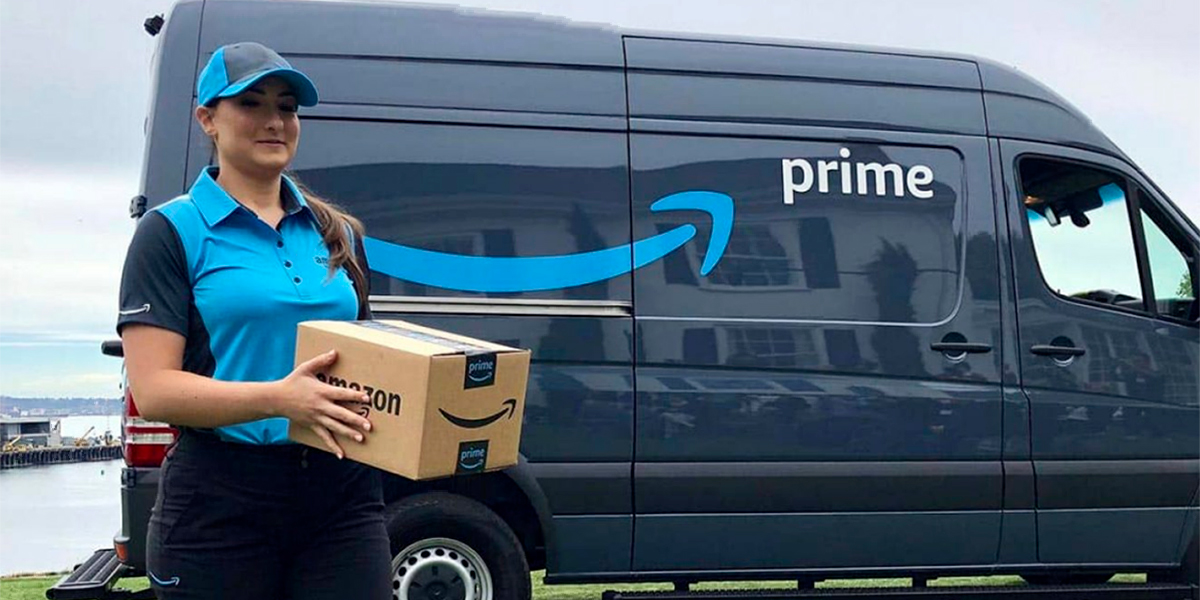
Si has cambiado de hogar, quieres enviar algún regalo a tus seres queridos, o solo quieres recibir un pedido en un lugar distinto al que tienes registrado en Amazon, debes saber que hacer un cambio de dirección no es complicado.
Para que puedas hacerlo de forma rápida y sin inconvenientes, te presentaremos en este artículo el proceso correcto para cambiar la dirección de envío en los pedidos de Amazon.
¿Cómo cambiar la dirección de envío en un pedido de Amazon?
Amazon ha permitido que realices cambios en la dirección de envío a un pedido, siempre y cuando sea Amazon la empresa que haga entrega del mismo y que tus productos no hayan entrado en el proceso de envío. Los pasos para realizar esto, son los siguientes:
Cambiar la dirección para una entrega de Amazon
- Lo primero será ingresar a tu cuenta de Amazon.
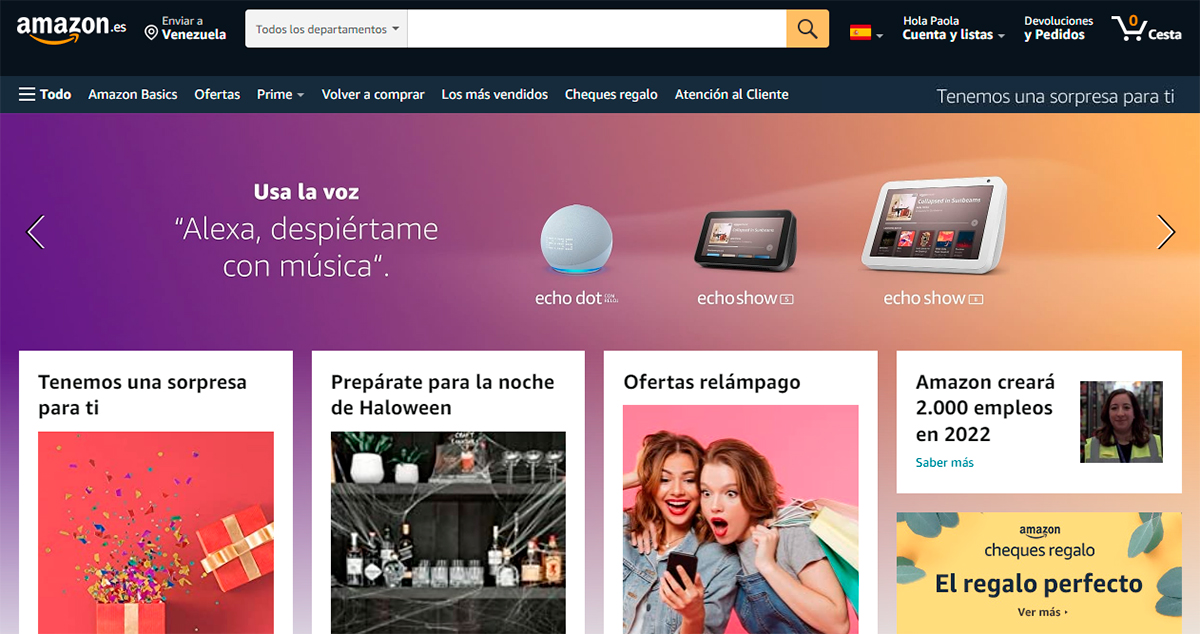
- Entra en la sección Devoluciones y Pedidos
- Ubica el pedido al que deseas modificar su dirección de entrega.
- Haz clic en la opción Ver detalles del pedido.
- Ahora, debes seleccionar la opción Cambiar (esta opción, normalmente, se ubica debajo de la dirección de envío que tengas colocada).
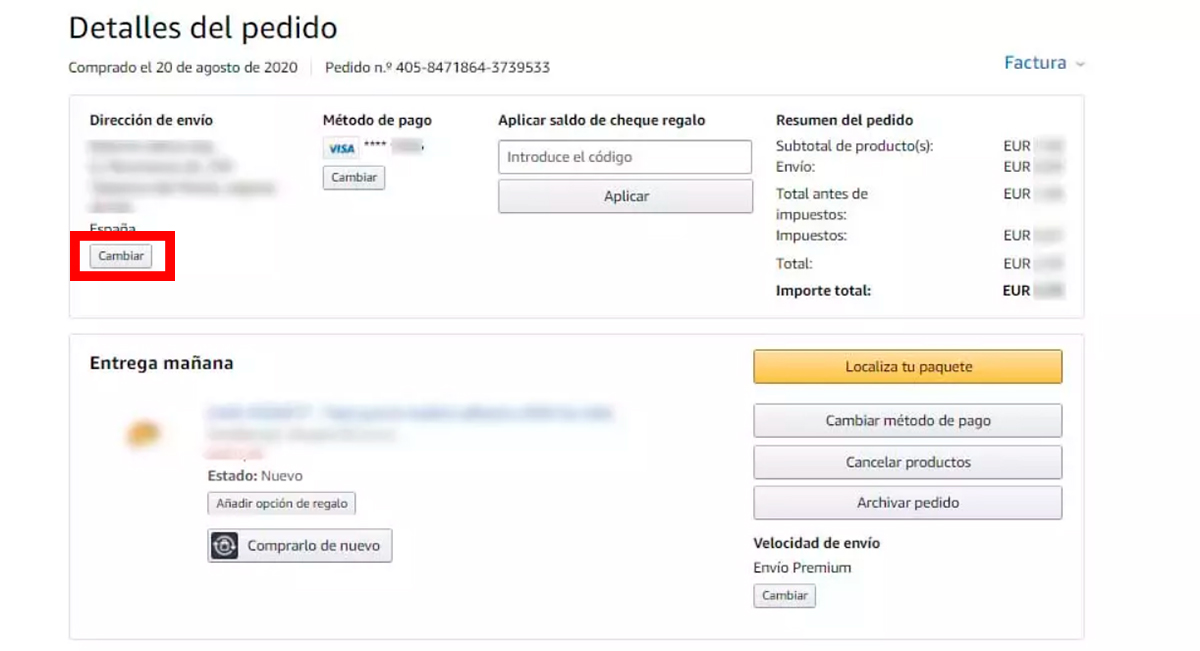
- Lo siguiente, será escribir la dirección a la que deseas enviar tu pedido.
- Haz clic en Enviar a esta dirección.

- Aprovecha este momento para verificar la información colocada de tu tarjeta. Guarda tus configuraciones de envío y estará listo.
Debes tomar en cuenta que si realizas el envío de tus productos el mismo día, los cambios a realizar en la dirección deben hacerse rápido. Pero, si haces el envío unos días después, tendrás más calma y tiempo de verificar la dirección a colocar.
Por otro lado, es importante tener presente que este proceso no se puede realizar por medio de la aplicación móvil.
Cambiar la dirección para una entrega de terceros en Amazon
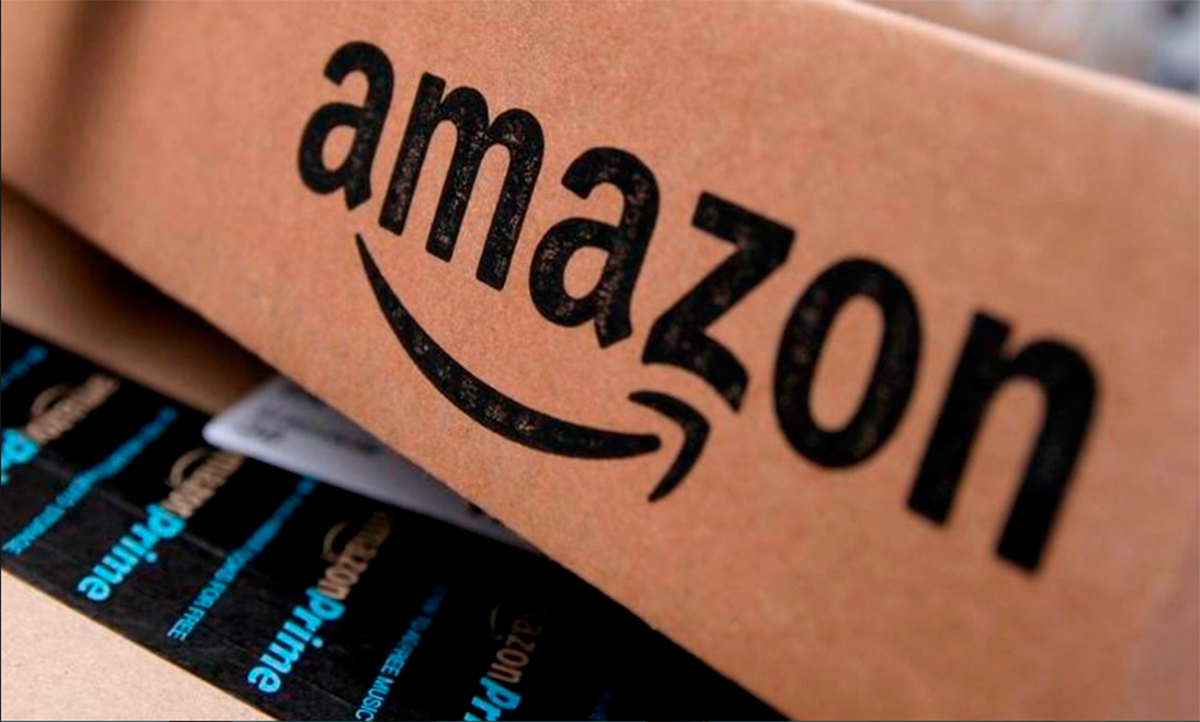
En caso de que hayas comprado a un vendedor externo sus productos, es posible que debas comunicarte con él para poder modificar los detalles del pedido. Este proceso es el siguiente:
- Ingresa al apartado de Devoluciones y pedidos en la página principal de Amazon.
- Ubica el pedido que quieres editar y haz clic en Ver detalles del pedido.
- Ahora, entra en el nombre del proveedor (se ubica junto a la imagen del producto).
- Selecciona la opción Hacer una pregunta, inmediatamente después, verás como se abre una nueva ventana de un chat automático.
- Este bot se encargará de guiarte durante el envío de los mensajes con el vendedor.
En caso de que quieras cambiar el destino de tu envío de Amazon luego de que este haya empezado, deberás cancelar el pedido y realizarlo de nuevo para colocar la dirección correcta.
Al igual que el proceso anterior, este es un trámite que solo puedes realizar desde tu ordenador.
¿Cómo organizar tus direcciones en Amazon?
Revisar, modificar y administrar las direcciones que tienes en Amazon cada cierto tiempo, es muy importante, sobre todo si has cambiado de hogar o si la dirección a la que solías enviar tus pedidos ha cambiado. Para mantener el orden de las mismas, debes seguir los siguientes pasos:
Añadir una dirección de Amazon desde tu móvil
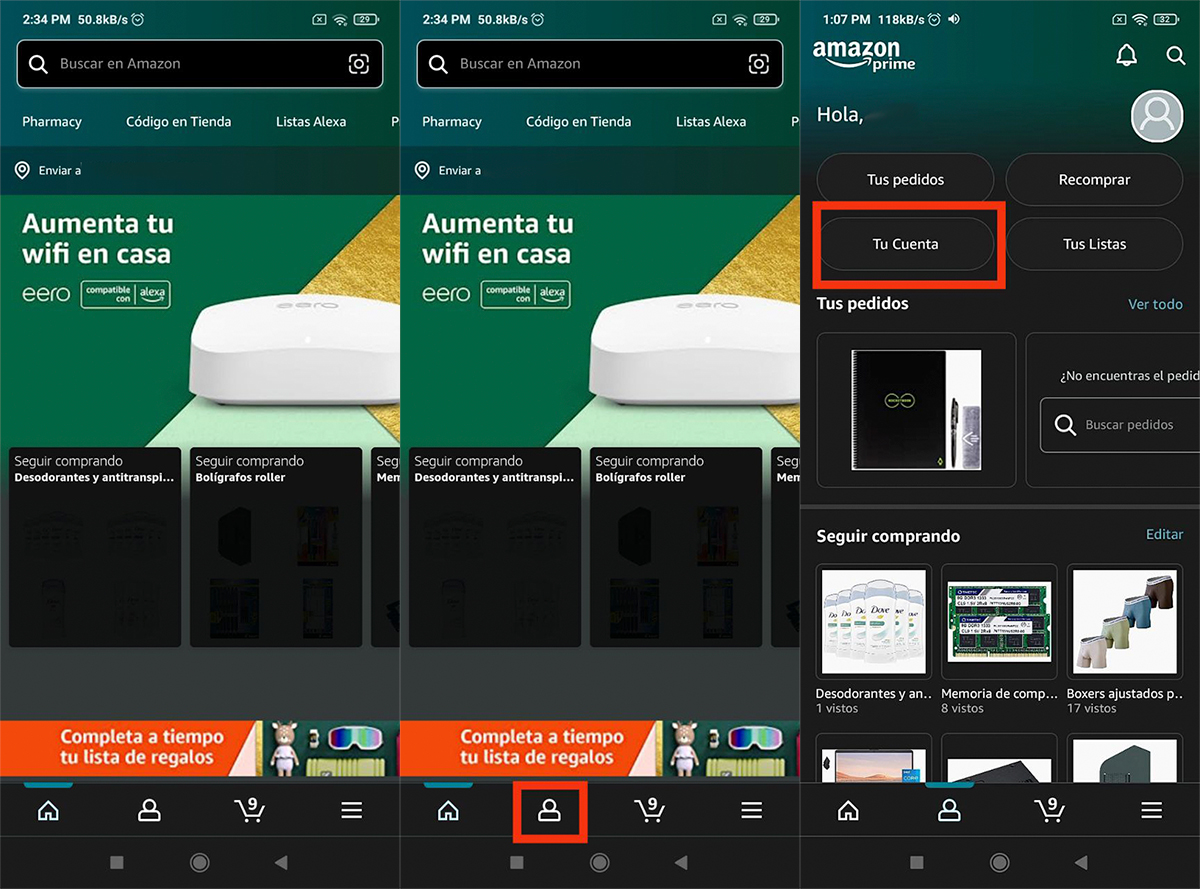
- Para comenzar, abre la aplicación en tu móvil.
- Toca el ícono de usuario, ubicado en la zona inferior de la pantalla.
- Pulsa en la opción Tu Cuenta.
- Ve al apartado titulado Configuración de cuenta y toca en Direcciones.
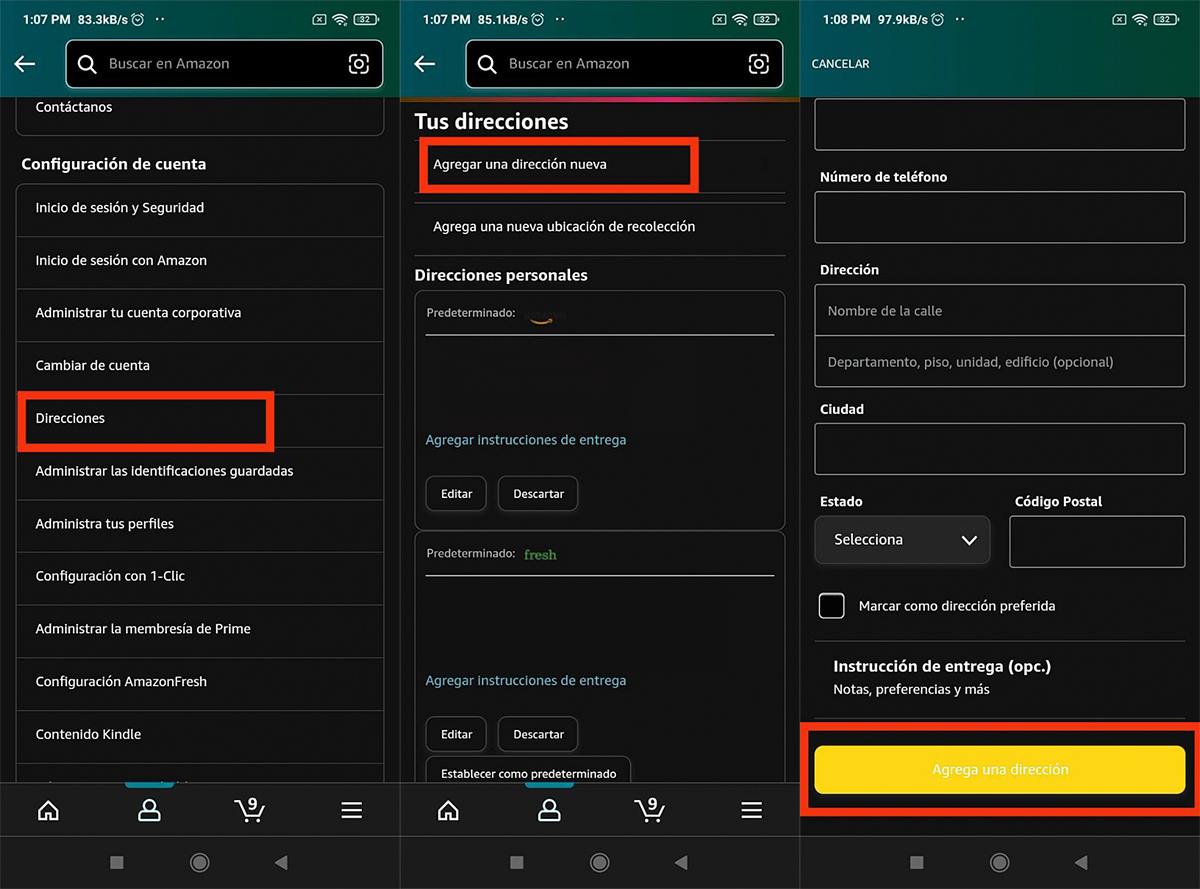
- Pulsa en Agregar una nueva dirección, y podrás colocar todos los datos que ayudarán a la aplicación a validar la dirección que quieres añadir.
- Una vez culminado este formulario, toca en Agregar una dirección.
En este apartado también puedes habilitar la opción de seleccionar la dirección agregada como la preferida. Así como las instrucciones de entrega en dicho destino.
Eliminar una dirección de Amazon desde tu móvil
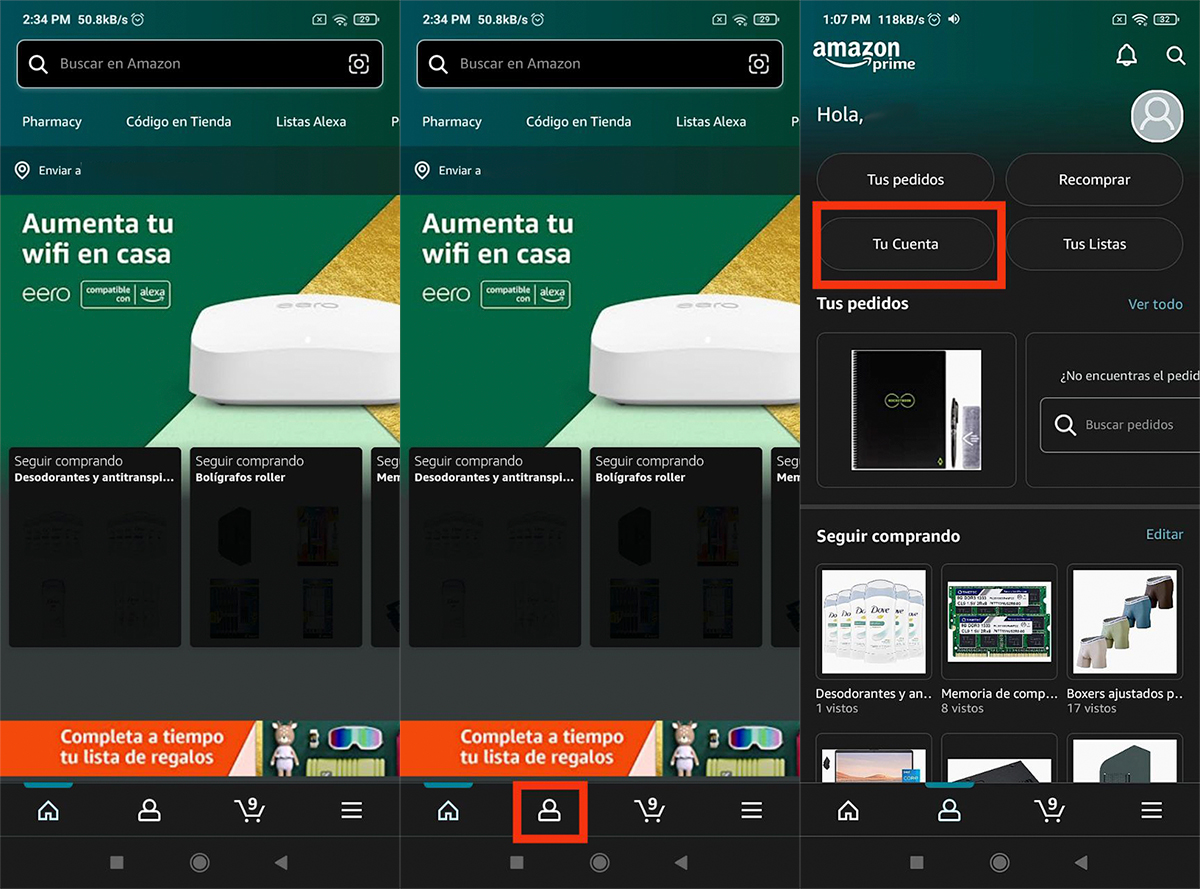
- Abre la aplicación de Amazon.
- Toca el ícono de usuario.
- Abre el apartado Tu Cuenta, ve a Configuración de cuenta y selecciona Direcciones.
- Ubica la dirección que deseas eliminar y toca en Descartar. En este apartado también podrás editar los detalles de esta dirección.
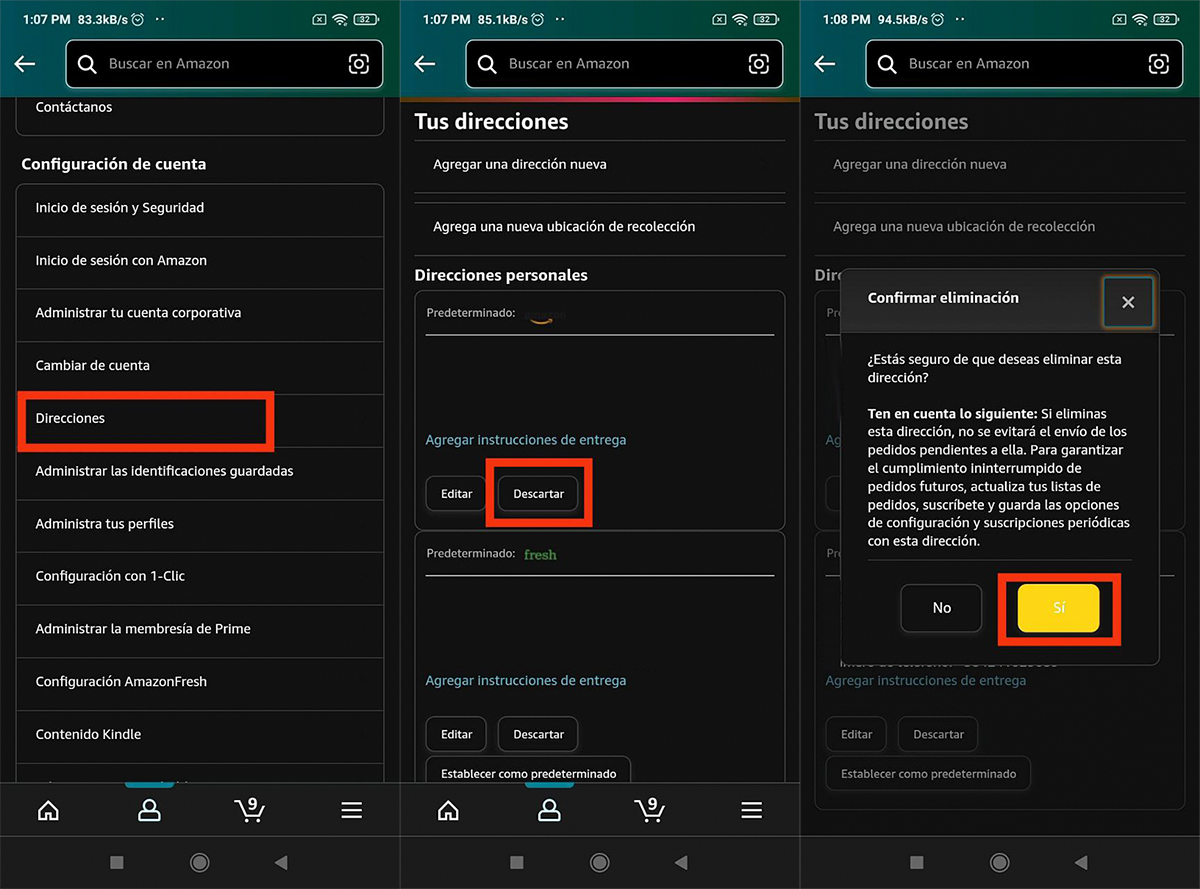
- Ahora, confirma la eliminación. Para ello, toca Sí y ¡listo!
Añadir una dirección en Amazon desde tu ordenador
- Ingresa a la página principal de Amazon.
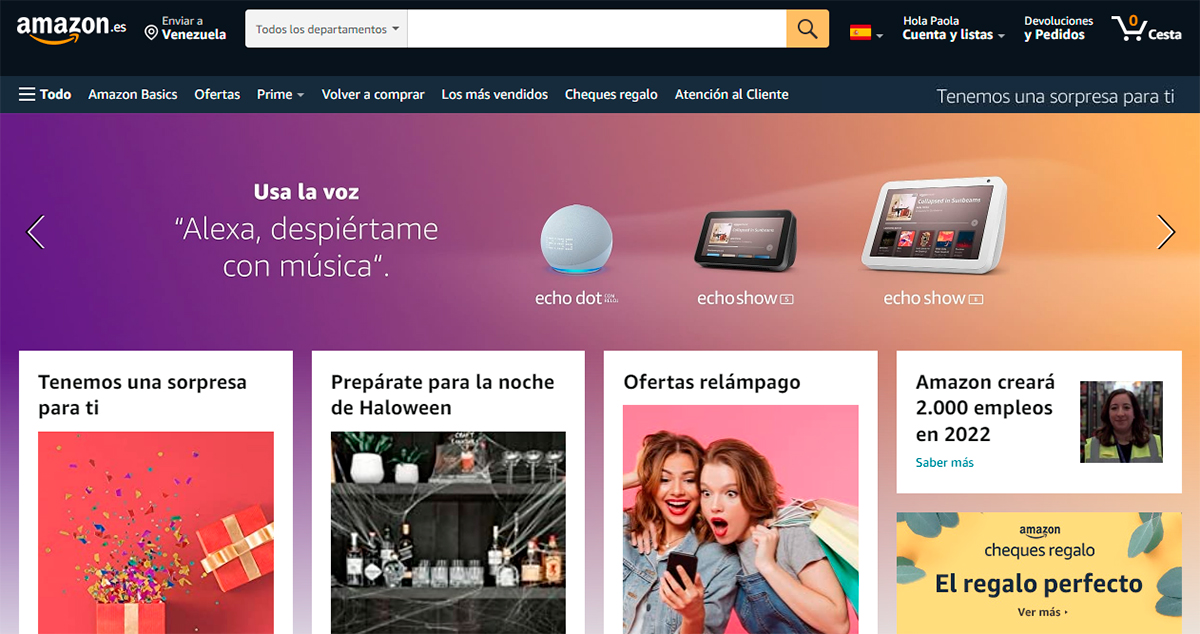
- Ahora, coloca el cursor sobre la opción Cuenta y Listas (se encuentra ubicada en la parte superior de tu pantalla, a un lado de la opción Devoluciones y Pedidos) esto desplegará un menú, donde harás clic en Cuenta.
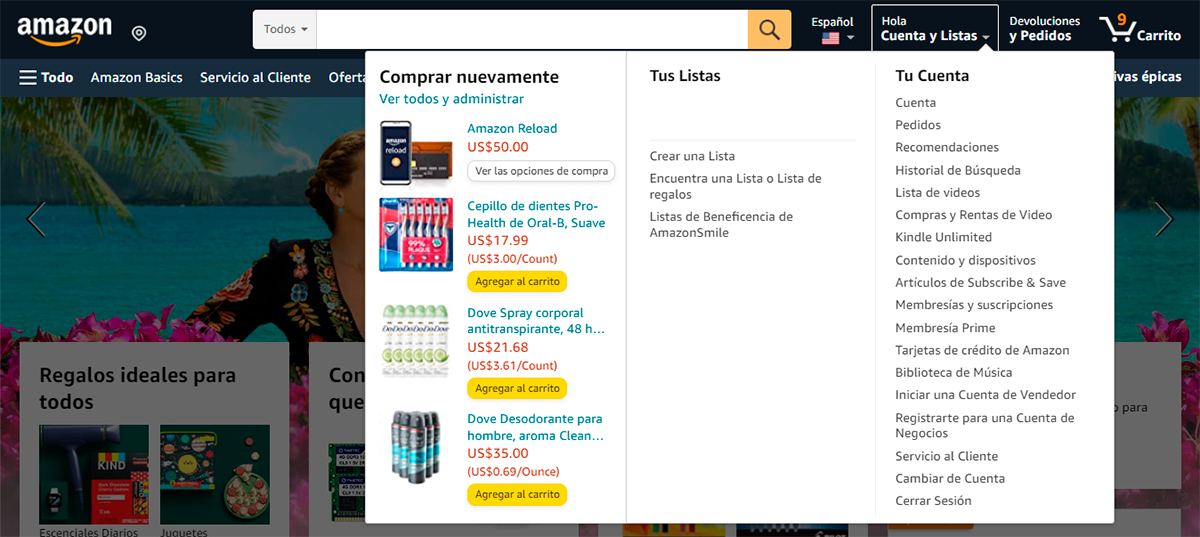
- Busca la opción Direcciones y haz clic en ella.
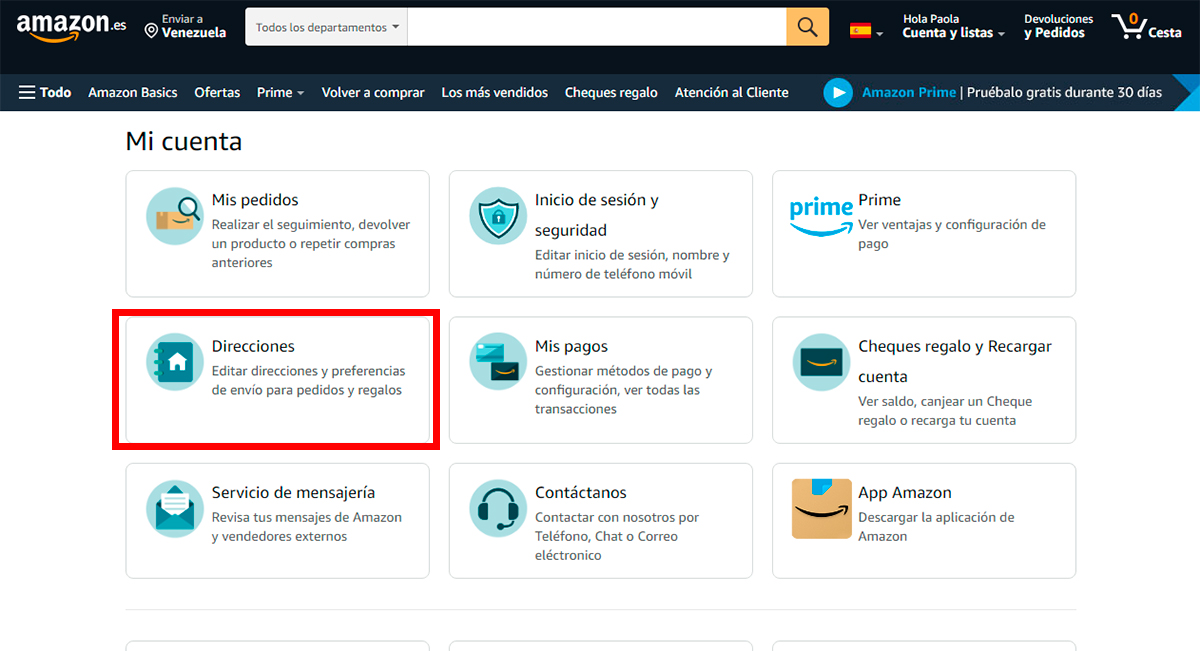
- De esta manera, podrás ver todas las direcciones que has guardado en tu cuenta. Haz clic en Añadir nueva dirección.
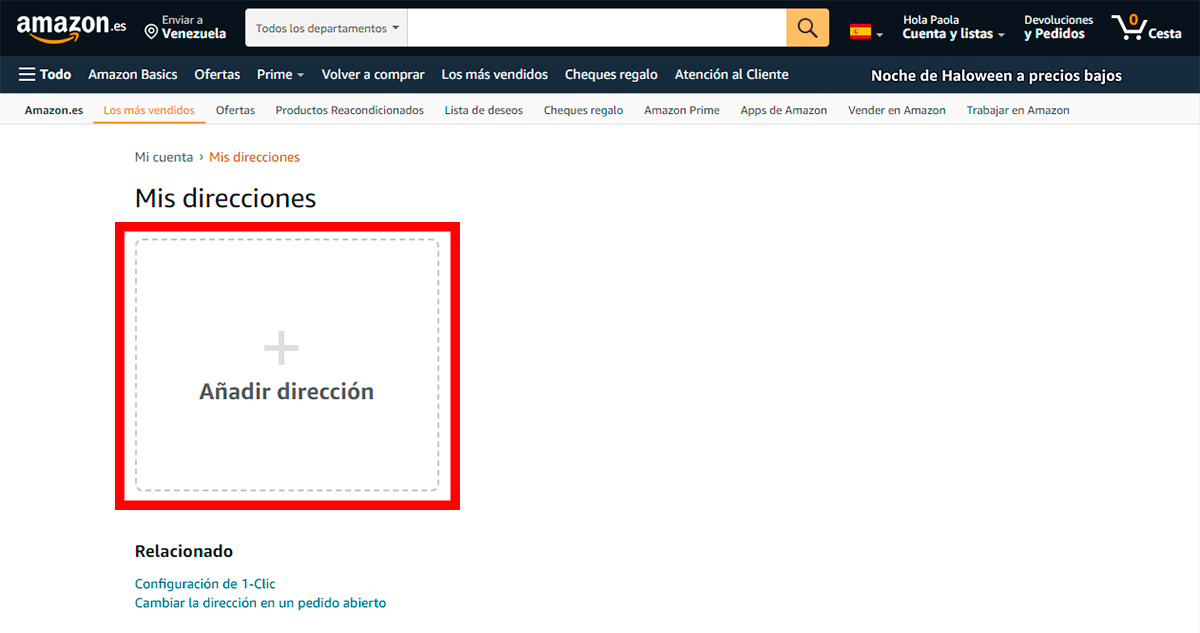
- Coloca todos los datos correspondientes solicitados por la plataforma y luego, haz clic en Añadir dirección.
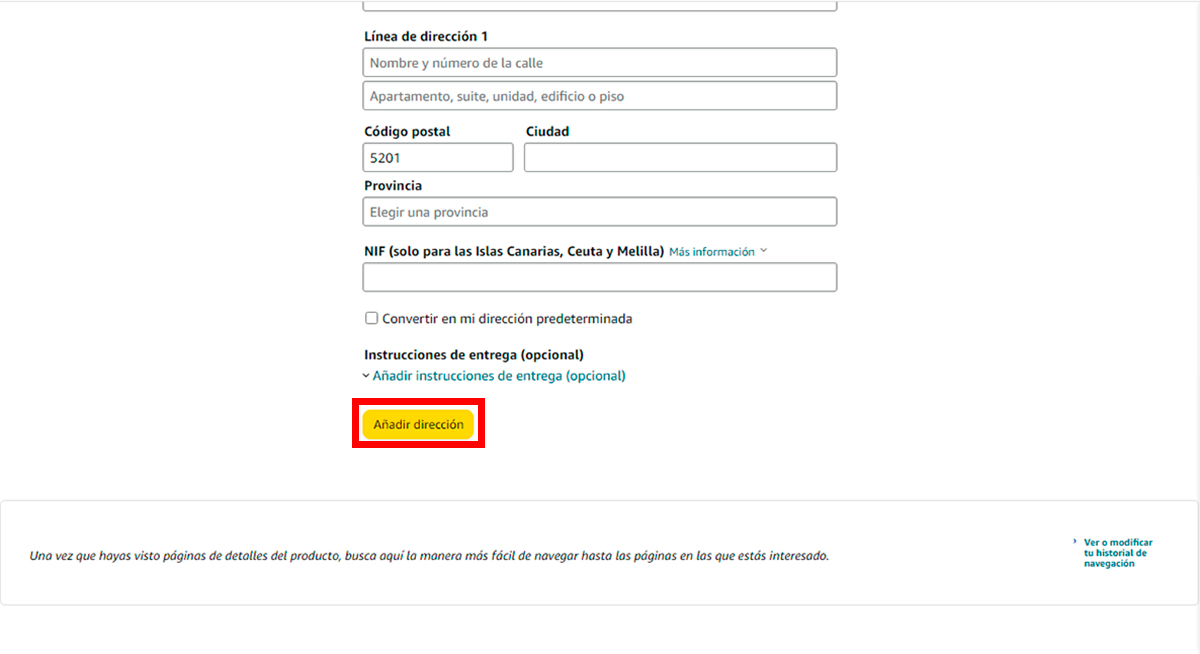
Eliminar una dirección de Amazon desde tu ordenador
- Una vez que te encuentres dentro de la página principal de Amazon.
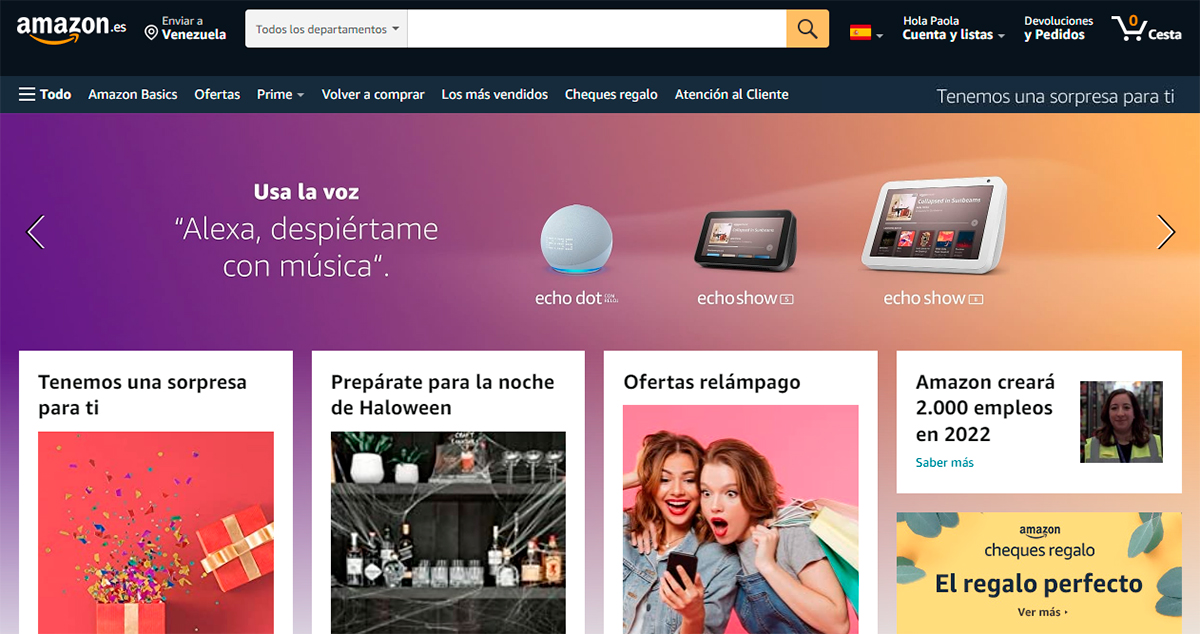
- Abre el menú desplegable colocando el cursor sobre Cuenta y Listas. En este menú, haz clic en Cuenta.
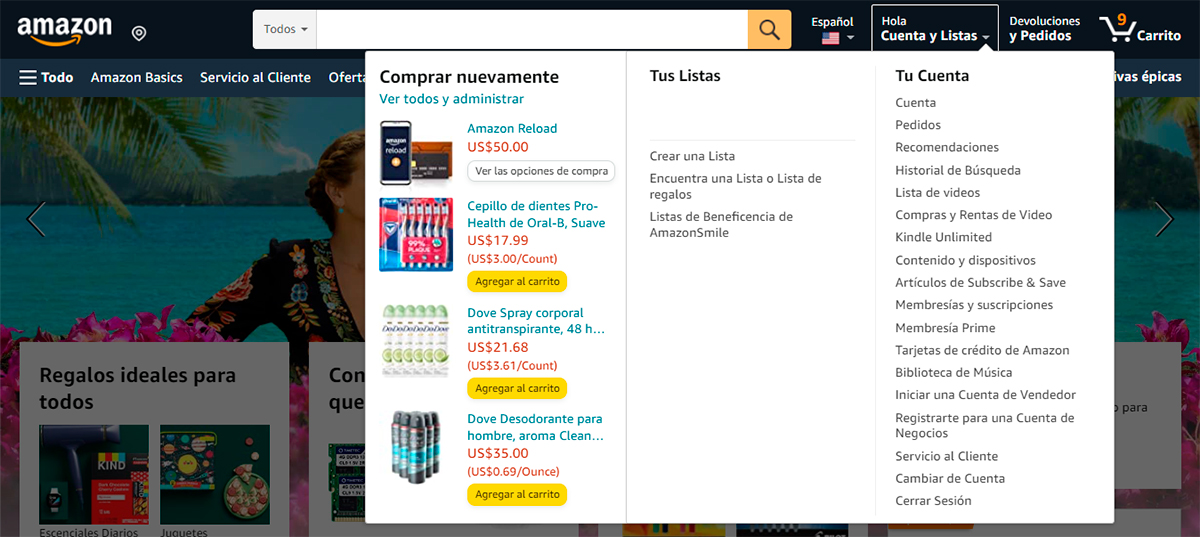
- Luego, haz clic en la opción Direcciones.
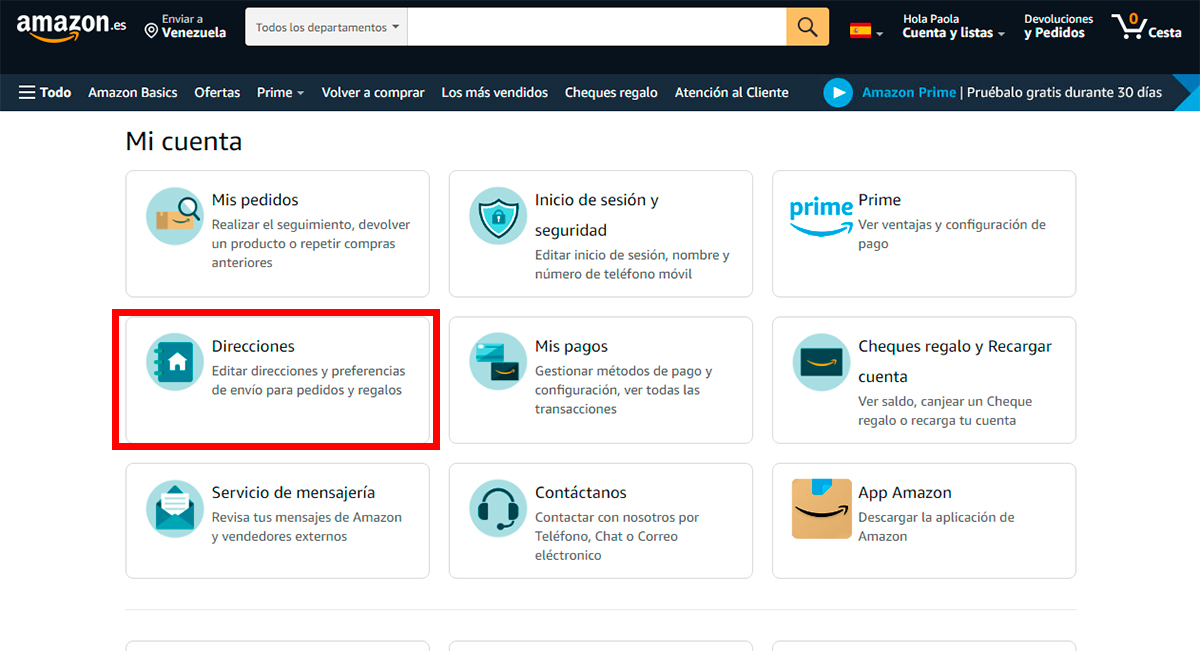
- Una vez que te encuentres ahí, ubica la dirección que deseas eliminar y haz clic en Descartar.
- Confirma la eliminación de la dirección haciendo clic en Sí.
¿Cómo cambiar los detalles del pedido y el método de pago?
Al igual que el cambio en la dirección de envío para un pedido, puedes editar o actualizar otros elementos de tu compra que pueden resultar bastante útiles. Para hacerlo, debes seguir las siguientes instrucciones:
Cambiar el método de pago y los detalles del pedido con tu móvil
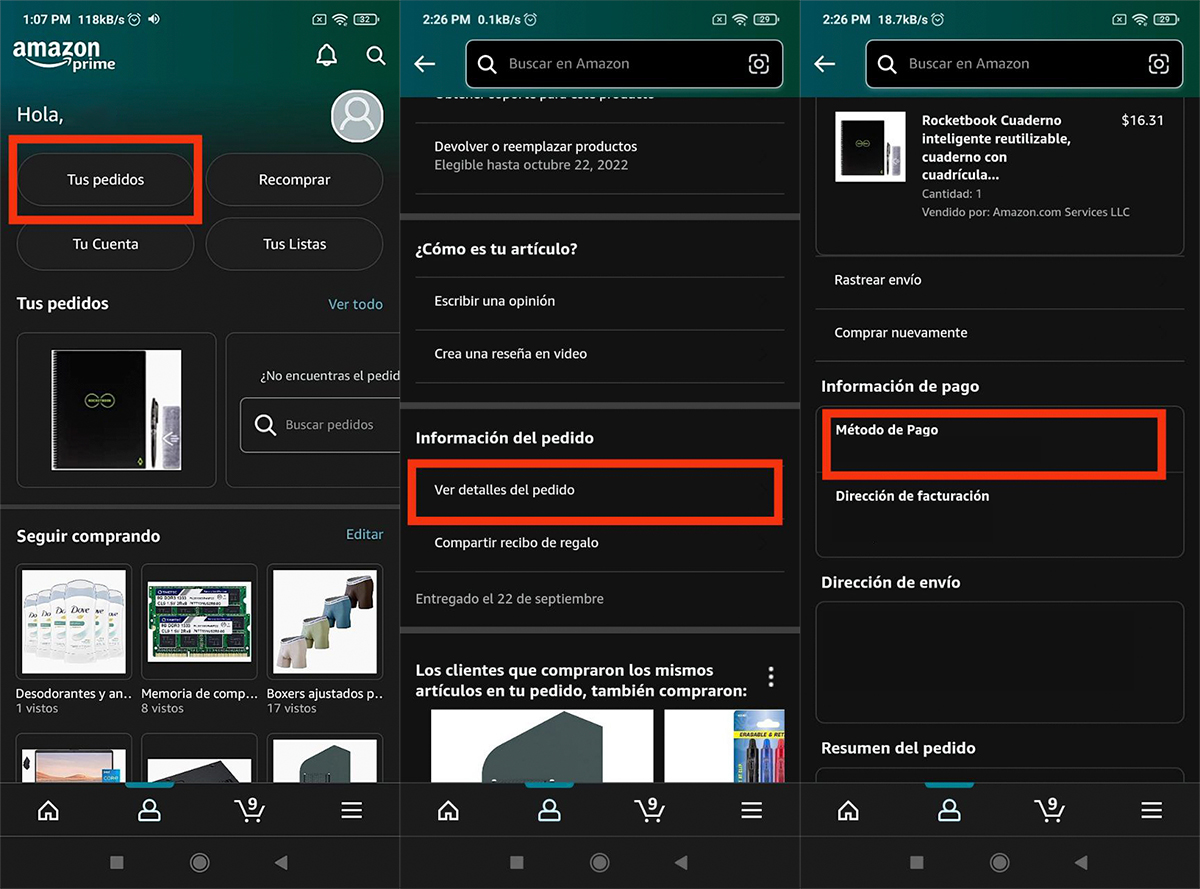
- Abre la aplicación de Amazon y toca la opción Tus pedidos.
- Encuentra el pedido que quieres modificar y ábrelo.
- Desplázate hasta ver la opción Ver detalles del pedido y haz clic en ella.
- Selecciona la opción Método de pago.
- Ahora, elige el método de pago de tu preferencia.
Al culminar, selecciona Continuar para ver, de nuevo, la pantalla de los detalles del pedido. En esta sección, podrás cambiar la velocidad de envío, opciones de regalo, cancelar y archivar tu pedido (en caso de que compartas tu lista y no quieras que nadie lo vea).
Cambiar el método de pago y los detalles del pedido con tu ordenador
- Inicia sesión en la página principal de Amazon.
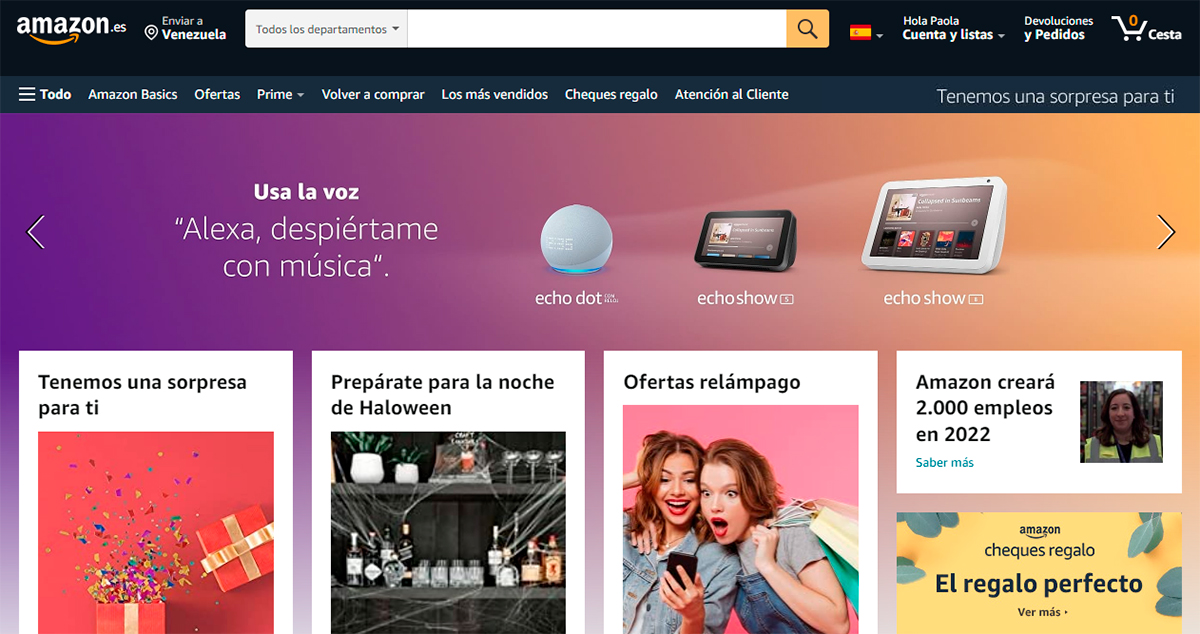
- Ve al apartado Devoluciones y pedidos e ingresa a Tus pedidos.
- Ubica el pedido que quieras modificar y haz clic en Ver detalles del pedido.
- Seleccione Cambiar método de pago (se ubica al lado derecho del producto elegido).
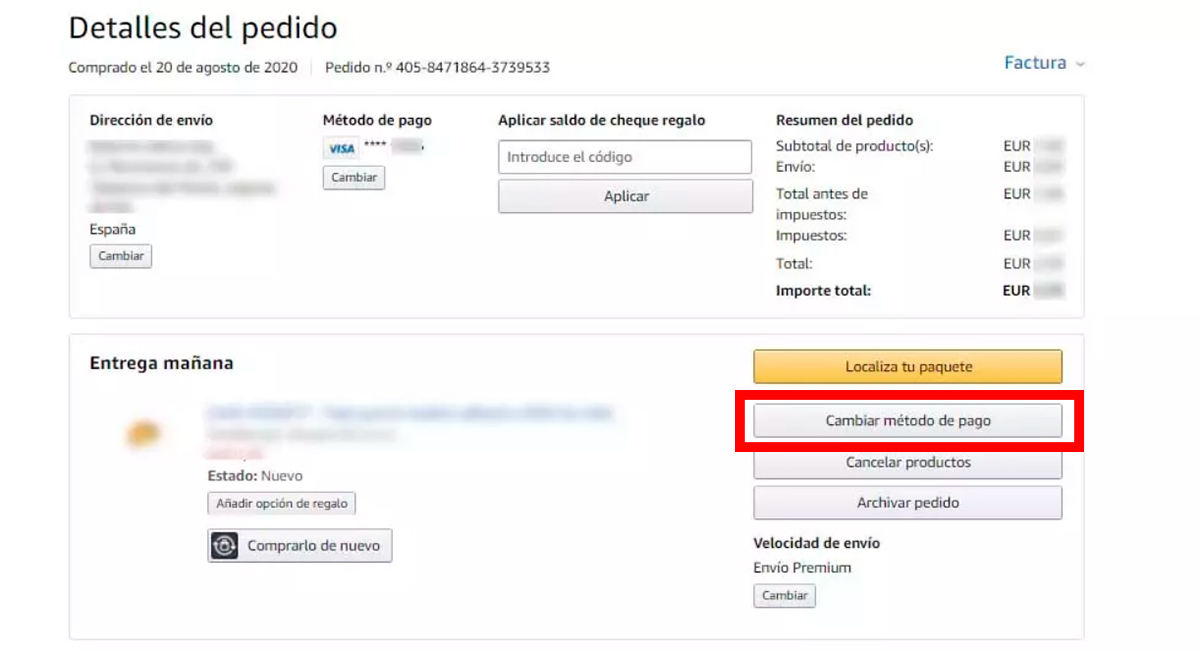
- Finalmente, elige el nuevo método de pago para tus pedidos.
En este apartado, también podrás eliminar una tarjeta de crédito que se encuentre registrada en tu cuenta. Aprovecha este momento para añadir los datos de tu tarjeta y luego haz clic en Añadir tu tarjeta.
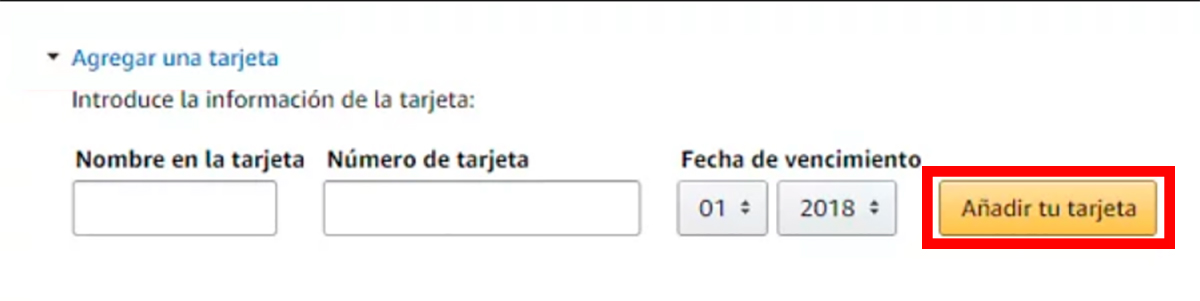
Ahora sí, ya puedes decir que sabes cómo cambiar la dirección de envío en un pedido de Amazon y todas las opciones que tienes a tu disposición para ello. Espero que este artículo haya sido de tu agrado y utilidad. ¡Hasta pronto!
















